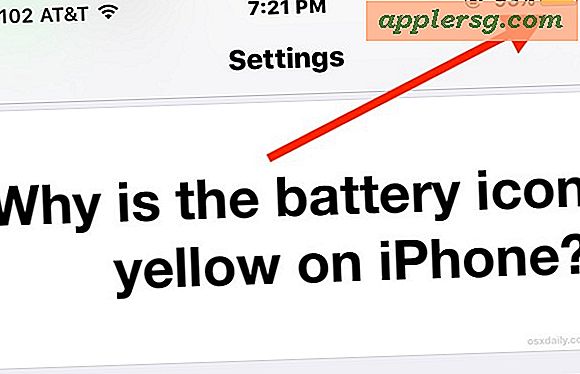Comment donner accès au calendrier dans Outlook
Le partage de votre calendrier Outlook avec d'autres membres de votre équipe, votre assistant ou votre responsable peut permettre à chacun de suivre plus facilement les horaires et les rendez-vous. Si vous utilisez Microsoft Outlook sur Microsoft Exchange Server, vous pouvez accorder l'accès à votre calendrier Outlook à d'autres personnes sur votre serveur Exchange. La méthode que vous utilisez pour donner accès à quelqu'un dépend de la version d'Outlook que vous utilisez.
Donner l'accès au calendrier dans Outlook 2003
Ouvrez Microsoft Outlook. Cliquez sur "Partager mon calendrier" dans le volet de navigation sur le côté gauche de la fenêtre.
Cliquez sur "Ajouter". La boîte de dialogue "Ajouter des utilisateurs" s'ouvrira.
Entrez le nom de la personne à qui vous souhaitez donner accès au calendrier dans la case "Tapez le nom ou sélectionnez dans la liste". Vous pouvez également sélectionner le nom dans la liste de la section principale de la boîte de dialogue.
Cliquez sur le bouton "Ajouter", puis cliquez sur "OK". La boîte de dialogue "Propriétés du calendrier" s'ouvre.
Sélectionnez un niveau d'autorisation dans la liste « Autorisations ». Un « examinateur » ne peut afficher que les éléments du calendrier. Un « éditeur » peut également ajouter ou modifier des éléments de calendrier. Cliquez sur "OK" pour enregistrer les modifications.
Accorder l'accès au calendrier dans Outlook 2007
Ouvrez Microsoft Outlook et accédez au calendrier. Cliquez avec le bouton droit sur le calendrier que vous souhaitez partager dans le volet de navigation sous "Mes calendriers". Sélectionnez "Modifier les autorisations de partage". La boîte de dialogue "Propriétés du calendrier" s'ouvre.
Cliquez sur le bouton "Ajouter". La boîte de dialogue "Ajouter des utilisateurs" s'ouvrira.
Recherchez le nom de la personne à laquelle vous souhaitez donner accès au calendrier en tapant tout ou partie du nom de la personne dans la zone "Rechercher", ou faites défiler la liste dans la section principale de la boîte de dialogue.
Cliquez sur le bouton "Ajouter", puis cliquez sur "OK". La boîte de dialogue "Propriétés du calendrier" s'ouvre.
Sélectionnez un niveau d'autorisation dans la liste « Autorisations ». Un « examinateur » peut uniquement afficher les éléments du calendrier. Un « éditeur » peut également ajouter ou modifier des éléments de calendrier. Cliquez sur "OK" pour enregistrer les modifications.